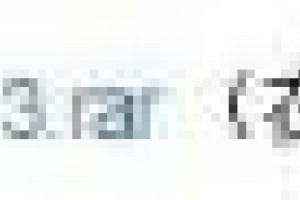鸿蒙系统怎么设置翻页?鸿蒙系统翻页设置方法
发布时间:2023-06-04 16:42:01
标签:鸿蒙系统,翻页
最近有朋友问我鸿蒙系统怎么设置翻页?这篇文章主要介绍了鸿蒙系统翻页设置方法,需要的朋友可以参考下
鸿蒙系统翻页设置方法

首先,我们在空白界面用食指和拇指往一个方向滑动并松开手指,如截图,注意,两个手指轻轻一滑就松开;

接着,我们在手机界面的底端,点击切换效果,这个界面可以左右滑动;

然后,我们继续点击翻页;

接着,我们点击上面缩小的页面空白处返回页面进行测试。

到此这篇关于鸿蒙系统怎么设置翻页?鸿蒙系统翻页设置方法的文章就介绍到这了
猜你喜欢
- 我的飞信软件是从飞信机器人官网下载的 网址:http://bbs.it-adv.net/ nagios可以通过邮箱
- 某些时候当你外出又没带上充电器,而自己的iPhone又仅剩很少的电时,如果让它“坚持”得更久一点呢?打开“灰度”
- 手机重置后不记得微信那个账号怎么办,小编整理了如下的三种方法解决问题,如下:方法一:如果您只是忘记了账号,密码还记得的话,那就好办的很多您可
- iphone12微信语音杂音怎么办?我们在拿到新入手的IPhone12手机之后,在遇到微信语音出现杂音、电流音等问题,该怎么解决这种问题呢,
- iphone手机和ipad都有悬浮窗口的功能,用户在此窗口可以选择返回主屏幕、调整音量、旋转、锁屏等操作,设计此功能就是为了方便用户减少手动
- 想要打开“共享实时位置功能”需要在“聊天”栏目选择聊天的朋友,点击进入“聊天界面”。 第三步: &n
- 手机无线充电,指的是通过无线充电板以电感耦合的方式给手机进行充电,这时候无线充电板是发射端,手机是接收端。而反向无线充电是指通过技术手段让集
- 需要该微信好友把自己的二维码导成图片然后共享朋友圈或者发送给你,才能看到。不然就看不到,自己的微信里一般只能看到自己的二维码,好友的二维码在
- 想知道ipad4 retina价格是多少吗?下文将为大家揭晓retina屏ipad4价格,有消息称,配备retina显示屏的ipad4已经准
- 与去年发布的iOS 11正式版相比,今年的iOS 12正式版系统在界面和一些功能上都发生了很大变化。主屏幕上较为明显的是由原来点点的信号变成
- ipad air3的上市时间暂时未知,不过小编猜测有可能在10月份。这款iPad的设计概念取自于LG Vu这款手机,从中我们可以看出这款设计
- 如何将 iPhone 屏幕亮度调低?或许你经常使用的是“显示与亮度”功能。但有时候这个功能可能并不能快速将亮度调整到理想的效果,今天就来教大
- IOS14.4正式版已经发布一段时间,IOS14.3也已经成为过去,虽然IOS14.3的测试版中有很多bug但是正式版中还是不错的,那么io
- 手机发烫似乎成为了很多手机的硬伤,当然苹果手机发烫也是不例外的,那么iPhone手机发烫是什么原因?我们该怎么避免手机发烫呢?接下来为大家讲
- iPhone 11 Pro 与 iPhone 11 Pro Max 有什么区别,买哪一个?去年 iPhone XS 的销量不如 iPhone
- 在这之前,Unc0ver越狱已经发布了对iOS 14到iOS 14.3全部有效并兼容所有iPhone机型的v6.0.0版本越狱,这也是第一个
- 无论是在线上的某些电商平台,或者是线下的一些小商铺,可能都有些二手iPhone、iPhone组装机在出售,价格低到匪夷所思。那么什么是组装机
- 还有一个星期,苹果年度旗舰iPhone11就将与我们见面了。新iPhone用的是什么处理器?内存容量怎么样?iPhone11性能会有大改进吗
- 抖音里怎么编辑照片?抖音是一款热门的视频社交软件,用户们可以上传视频和照片给大家欣赏,很多用户还不知道如何在抖音中编辑照片,下面小编就和大家
- 苹果正式推出iPadOS 15 / iOS 15公开测试版(Public Beta),能让一般用户也能够体验iOS 15测试版本新功能,要如